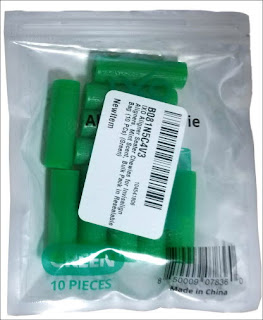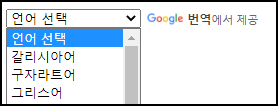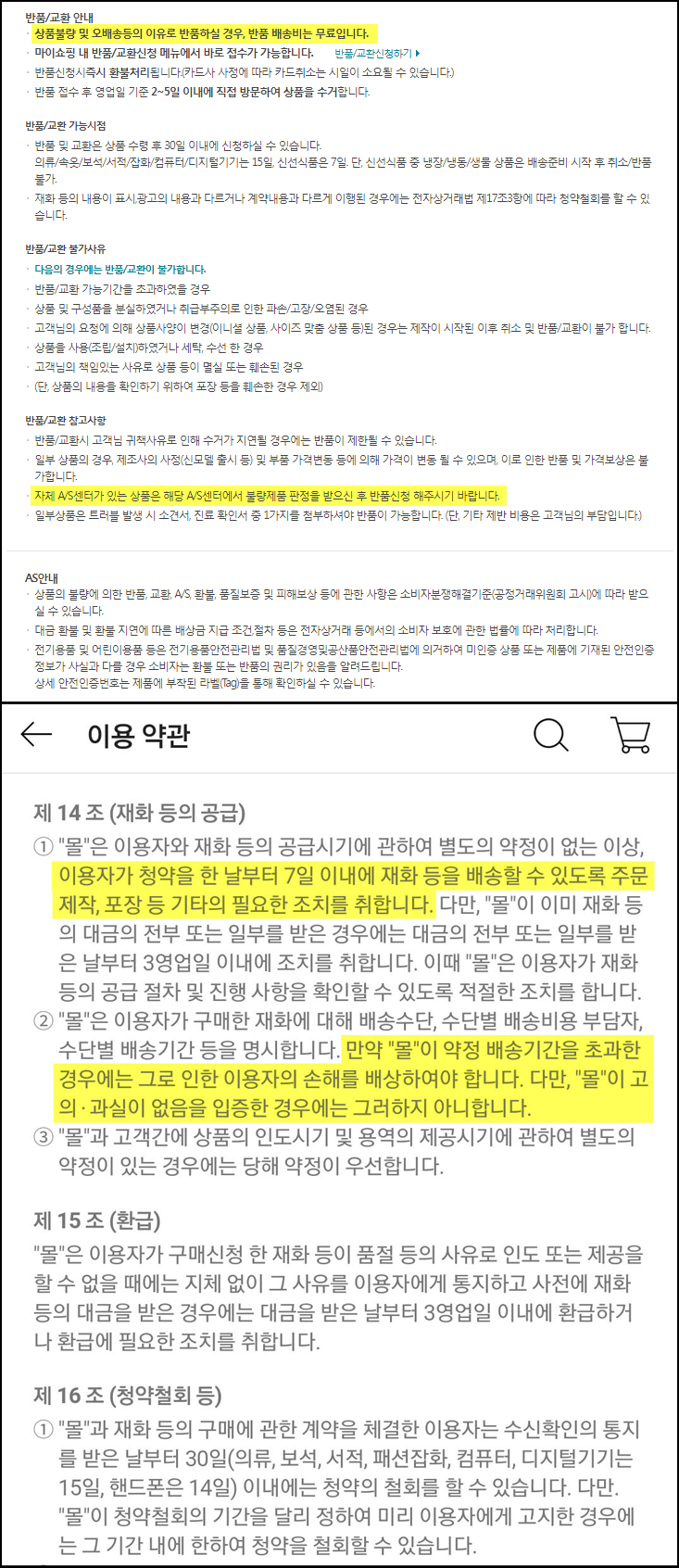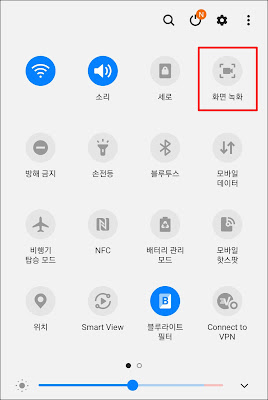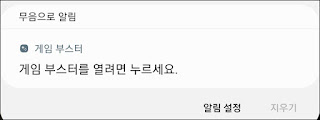[리디북스] 로판 소설 - 후회남 리뷰 3

아래에 있는 내용은 스포일러를 포함합니다. 제목 : 폭군의 덫 저자 : 이낙낙 기타 : 기다리면 무료(1일), 완결 ▶작품 소개 배신했으나 돌아보았다. 안이한 선택이었다. 잡힌 순간 그것으로 끝이었다. 삼켜져 돌이킬 수 없게 되었다. "애달파 손끝 하나 댈 수 없을 것처럼 벌벌대다가도, 어느 순간엔 머리카락 한 톨까지 죄 씹어 삼키고 싶고. 사랑스러워 미칠 것 같다가도 나를 보지 않을 땐 그 숨을 끊어 놓고 싶을 만큼 증오스러워." 하필 모든 걸 망치고 나서야 위험하고 아름다운 그에게 빠져들었다. "너라면 이런 걸, 뭐라 부르겠어?" 덫이라는 걸 알았다면, 피할 수 있었을까. "해요, 우리. 각인이라는 거. 다시는 둘로 나뉠 수 없도록." 그렇게 증오하고 사랑했는데. 사랑하고 증오했는데. *** 빠아앙-! 귀가 찢어질 듯한 경적에 발이 얼어붙고 고개가 돌아갔다. 거대한 5톤 트럭이 지척이었다. 죽음이 코앞에 닥쳐온 그때. "한참 찾았잖아." 천사처럼 아름답고 악마처럼 위험한 남자가 눈앞에 나타났다. "모라, 사랑스러운 내 아내." 그는 왜 저를 구했을까. 그리고 어째서 이런 눈빛으로 바라보는 걸까. 키워드는 애증, 복수, 피폐물, 후회녀, 계략남, 후회남입니다. 스토리 진행이 빠른 편입니다. 스토리는 여주가 남주의 뒷통수를 쳐서 남주의 인생은 망합니다. 그래서 남주가 배신감과 애증으로 여주의 정신과 육체를 벼랑 끝으로 몰아붙이기 때문에 피폐한 느낌이 있습니다. 여주를 거의 소유물로 취급하거든요. 남주는 여주를 완벽하게 손에 넣기 위해서 수단과 방법을 가리지 않으니 후회를 쌓고, 여주는 뒷통수를 친 대가로 구르면서 고통 받습니다. 후회도 하고요. 처음에 남주는 여주만을 애타게 기다려왔고 여주에게 잘 대해주려고 남주 나름대로 노력은 했습니다. 하지만 여주는 남주를 두려워했고, 그 노력이 여주에